Cách thực hiện chụp màn hình trên Xiaomi Mi 6.
Chụp màn hình là phương thức đơn giản để ghi lại những khoảnh khắc đặc biệt trên điện thoại. Dù đang chơi game hay xem video, bạn chỉ cần nắm vững cách chụp màn hình là có thể lưu lại mọi khoảnh khắc. Trên Xiaomi Mi 6, các phím chụp được thiết kế gần nhau, cho phép người dùng sử dụng một tay để thực hiện thao tác này.
Hướng dẫn chụp màn hình trên Xiaomi Mi 6:
1. Phím chụp màn hình trên Xiaomi Mi 6.
Để chụp ảnh màn hình trên điện thoại, trước hết bạn cần biết phím tắt mà nhà sản xuất đã thiết kế. Chẳng hạn, với iPhone hay iPad, phím chụp màn hình là tổ hợp Nguồn + Home. Các dòng smartphone cao cấp Samsung cũng sử dụng phím tắt tương tự. Tuy nhiên, với Xiaomi Mi 6, bạn chỉ cần nhấn đồng thời 2 phím gần nhau: Volume Down + Nguồn. Chỉ cần sử dụng một tay, bạn có thể dễ dàng chụp màn hình chỉ với hai ngón tay.
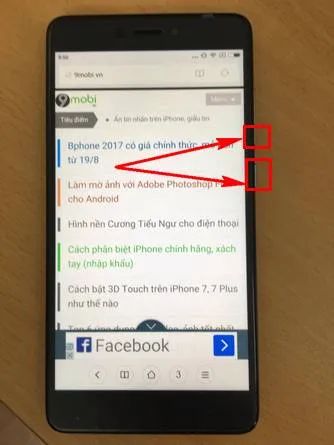
2. Hướng dẫn chụp màn hình trên Xiaomi Mi 6
Bước 1: Để chụp màn hình, bạn chỉ cần nhấn đồng thời phím Volume Down (-) và phím Nguồn. Sau khi thực hiện, màn hình sẽ nháy sáng và một hình ảnh thu nhỏ sẽ xuất hiện ở góc phải màn hình. Bạn có thể bấm vào hình thu nhỏ để xem lại ngay lập tức.
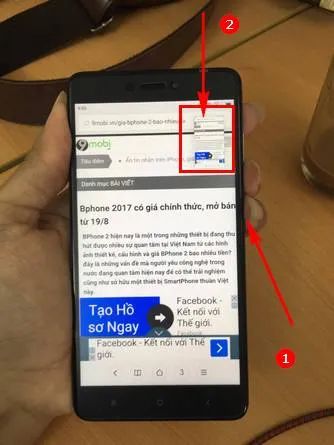
Bước 2: Nếu bạn muốn chụp nhiều ảnh mà không muốn xem lại ngay, chỉ cần thoát ra giao diện chính. Sau đó, mở Thư viện và chọn Ảnh chụp màn hình để xem các ảnh đã chụp.

Bước 3: Tại đây, bạn có thể dễ dàng chỉnh sửa hình ảnh vừa chụp trên Xiaomi Mi 6. Chỉ cần nhấn vào Sửa và tùy chỉnh màu sắc theo ý thích.

Ngoài ra, bạn còn có thể sử dụng các công cụ đơn giản như Cắt ảnh để chỉnh sửa và chỉ giữ lại phần màn hình mà bạn muốn.

Trên đây là hướng dẫn chi tiết về cách chụp màn hình trên Xiaomi Mi 6, bao gồm các thao tác sử dụng phím cứng để chụp màn hình, cũng như cách xem và chỉnh sửa hình ảnh đã chụp.
https://Tripi.vn/cach-chup-man-hinh-xiaomi-mi-6-20778n.aspx
Mặc dù Xiaomi Mi 6 hỗ trợ phím cứng gần nhau để chụp màn hình nhanh chóng, nhưng theo đánh giá từ Tripi.vn, phương thức này chưa thật sự tối ưu. So với iPhone hay iPad, người dùng iOS có thể chụp màn hình dễ dàng mà không cần phím cứng, chỉ cần thiết lập trong giây lát và sử dụng phím Home ảo để chụp, giúp tránh được tình trạng hỏng phím cứng.
Có thể bạn quan tâm

10 nền tảng giáo dục trực tuyến miễn phí tốt nhất không thể bỏ qua

Món canh mực viên nấu chua với hương vị mới lạ đã khiến cả gia đình không ngớt lời khen, là lựa chọn tuyệt vời cho bữa cơm mùa hè thêm phần hấp dẫn.

Hướng dẫn chi tiết cách thay đổi DNS để truy cập Steam dễ dàng trên Windows 10 và 11

Cách theo dõi Zalo người khác nhanh chóng và dễ dàng

Khám phá 8 món ăn ngon từ xương cổ heo, dễ làm và đầy hương vị


